发布时间:2021-04-12 17: 33: 32
我们只都用Beyond Compare这款软件可以进行文档比较,但是如果我们比较文档后,要对有差异的部分进行编辑修改,该怎么做呢?今天就以word文档和excel表格这两种常见的文档类型为例给大家讲解Beyond Compare如何进行编辑操作。
一、Beyond Compare编辑修改word文档
首先,我们以word为例,通过打开两个word文档,可以看到文档之间的差别部分已经以红色标注出来了,黑色的部分是相同的。
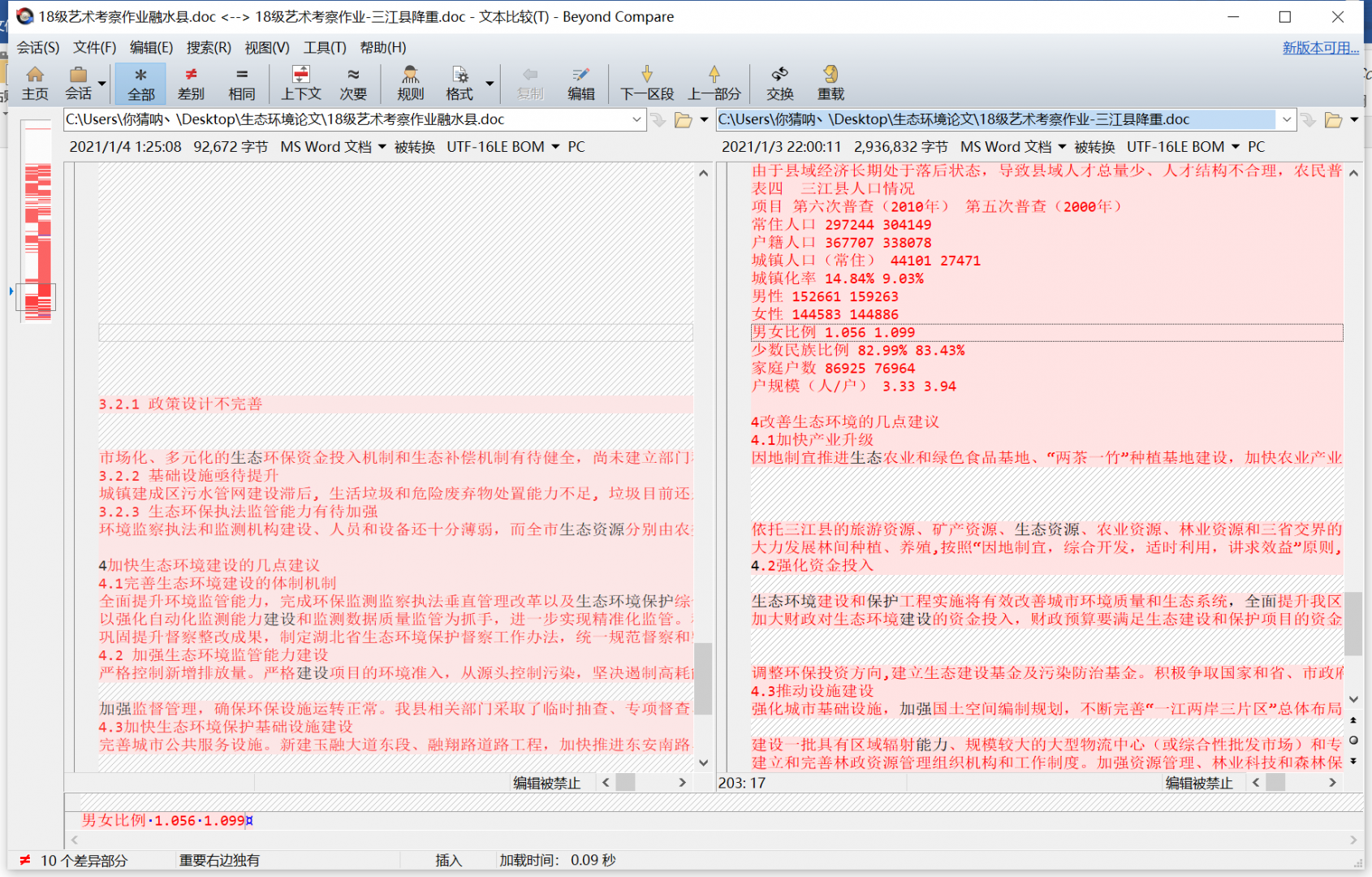
在界面上可以看到状态栏提示:编辑被禁止。这个时候我们就需要将禁止的编辑功能解禁。单击文本比较会话工具栏“规则”按钮,打开“会话设置—文本比较”窗口,并且切换到“规范”选项卡页面,在页面中取消左(右)文件栏目中的“禁止编辑”复选框。
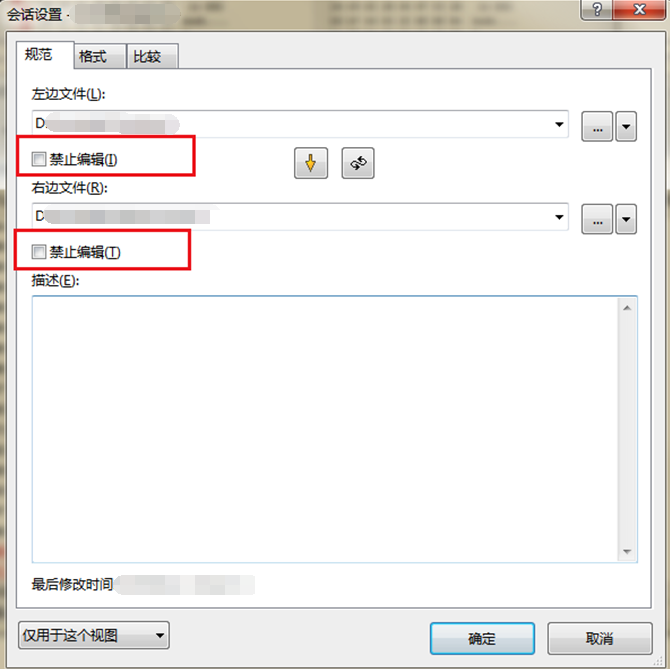
我们在要修改的文档空白处点一下(在这里我们选择左侧文档),然后在工具栏选择文件——打开方式——文本编辑,进入文本编辑界面。
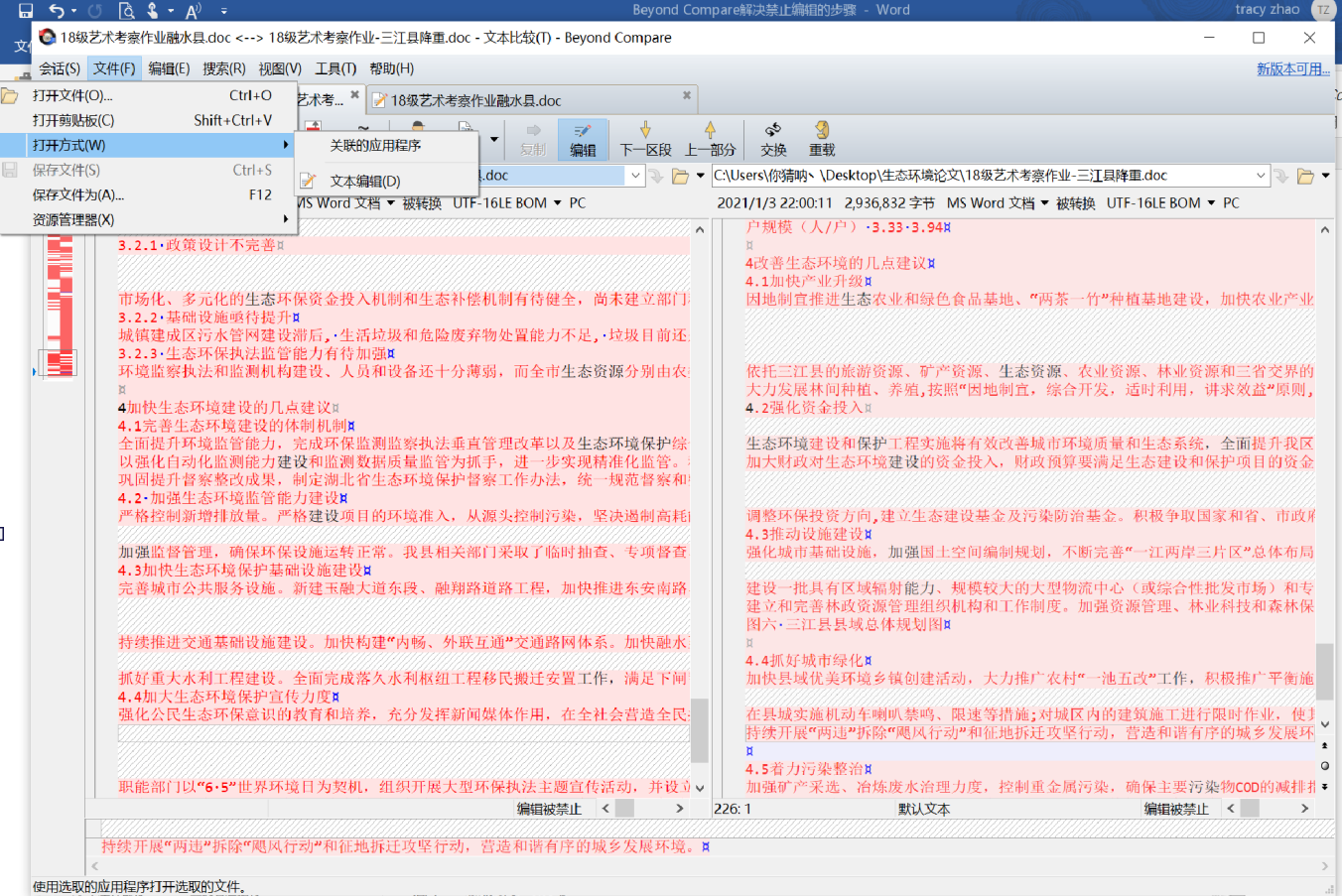
通过以上的操作,系统会自动打开一个编辑界面,就可以在个界面上进行编辑和修改了。在文本编辑会话页面中,您可以根据个人需求,对文本内容进行编辑修改,也可以根据个人偏好重新选择字体样式。
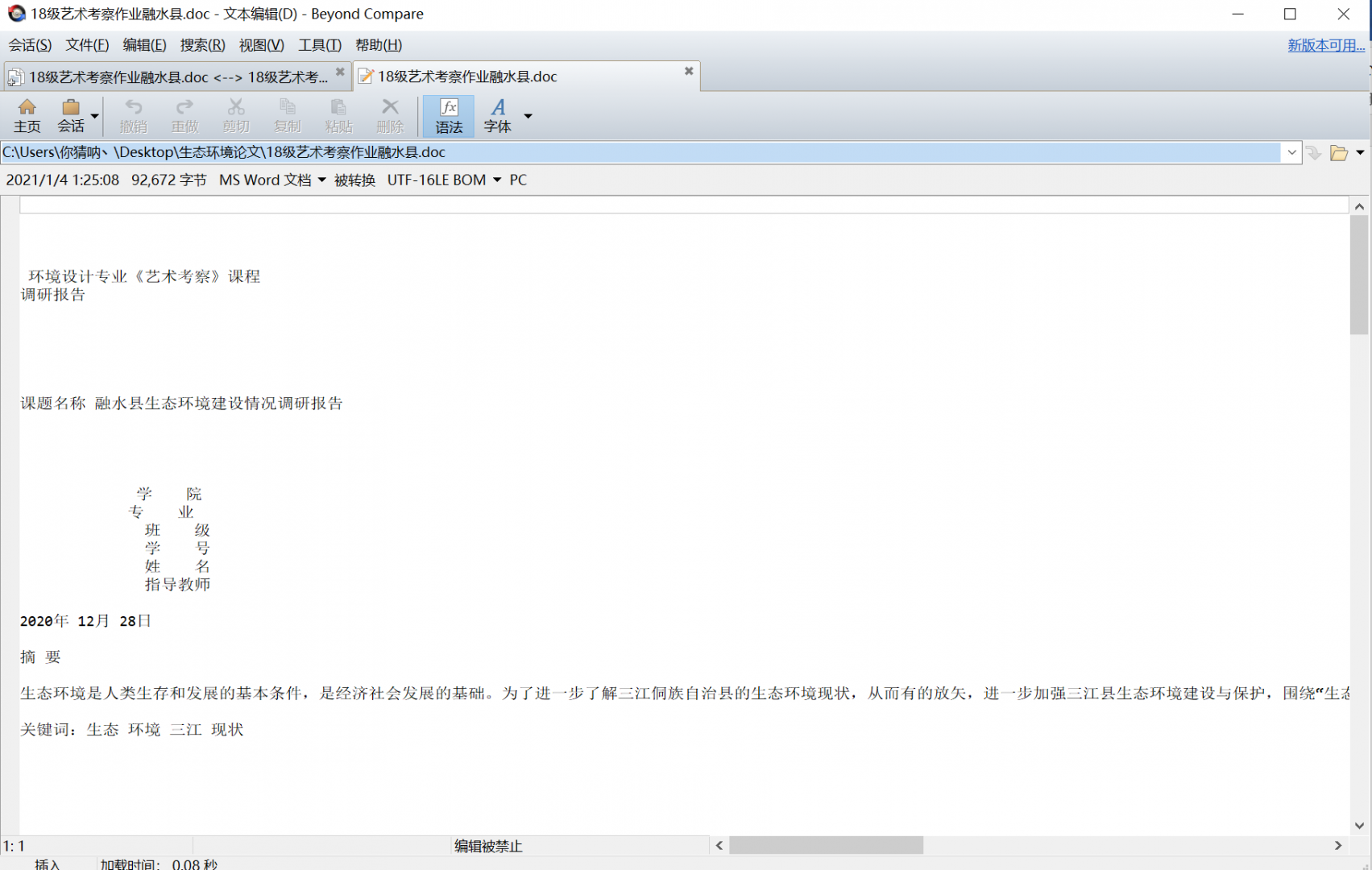
二、Beyond Compare编辑修改excel表格
我们来说一下excel表格的编辑步骤。由于表格和word不一样,需要通过调用的方式打开原始表格进行编辑修改。我们首先打开两个需要比较和编辑的表格,选中需要修改的表格(同word),点击工具来文件——打开方式——关联的应用程序,从而进入调用程序。
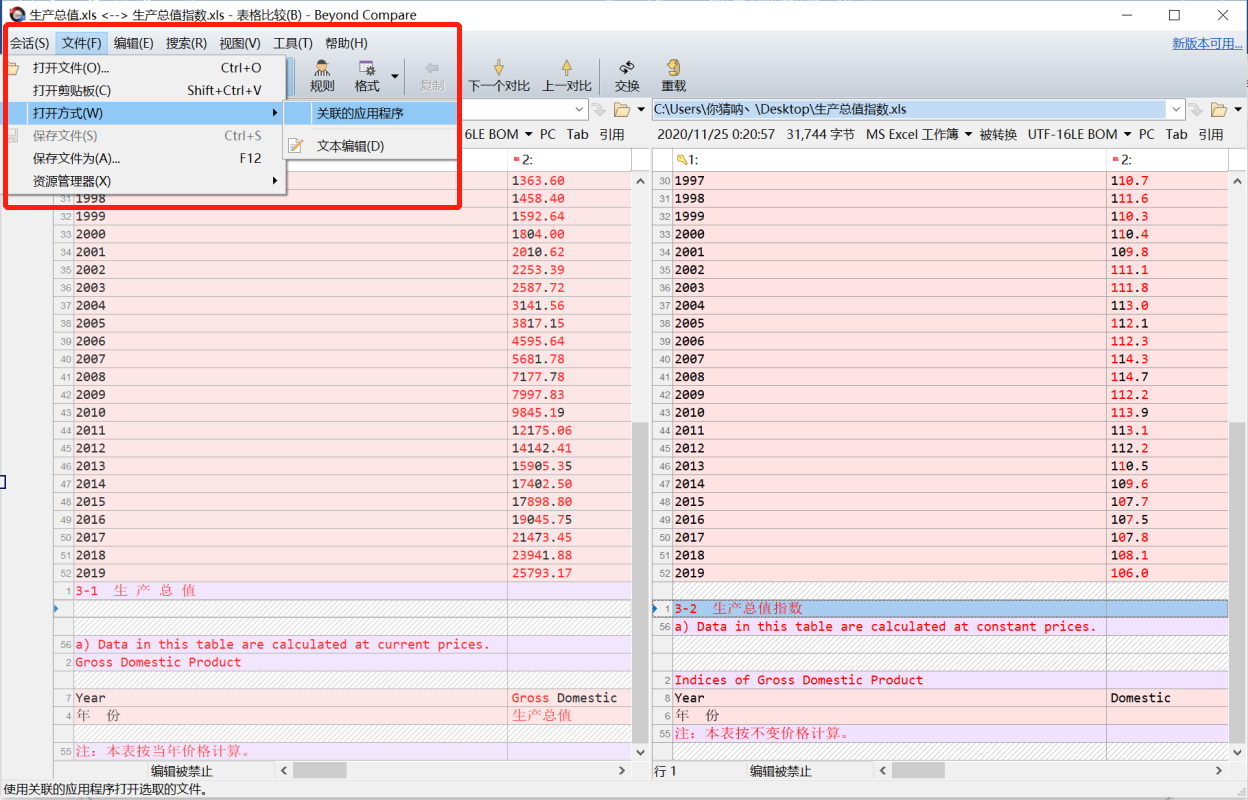
调用成功后,系统会自动打开excel程序,随后进入表格编辑页面。
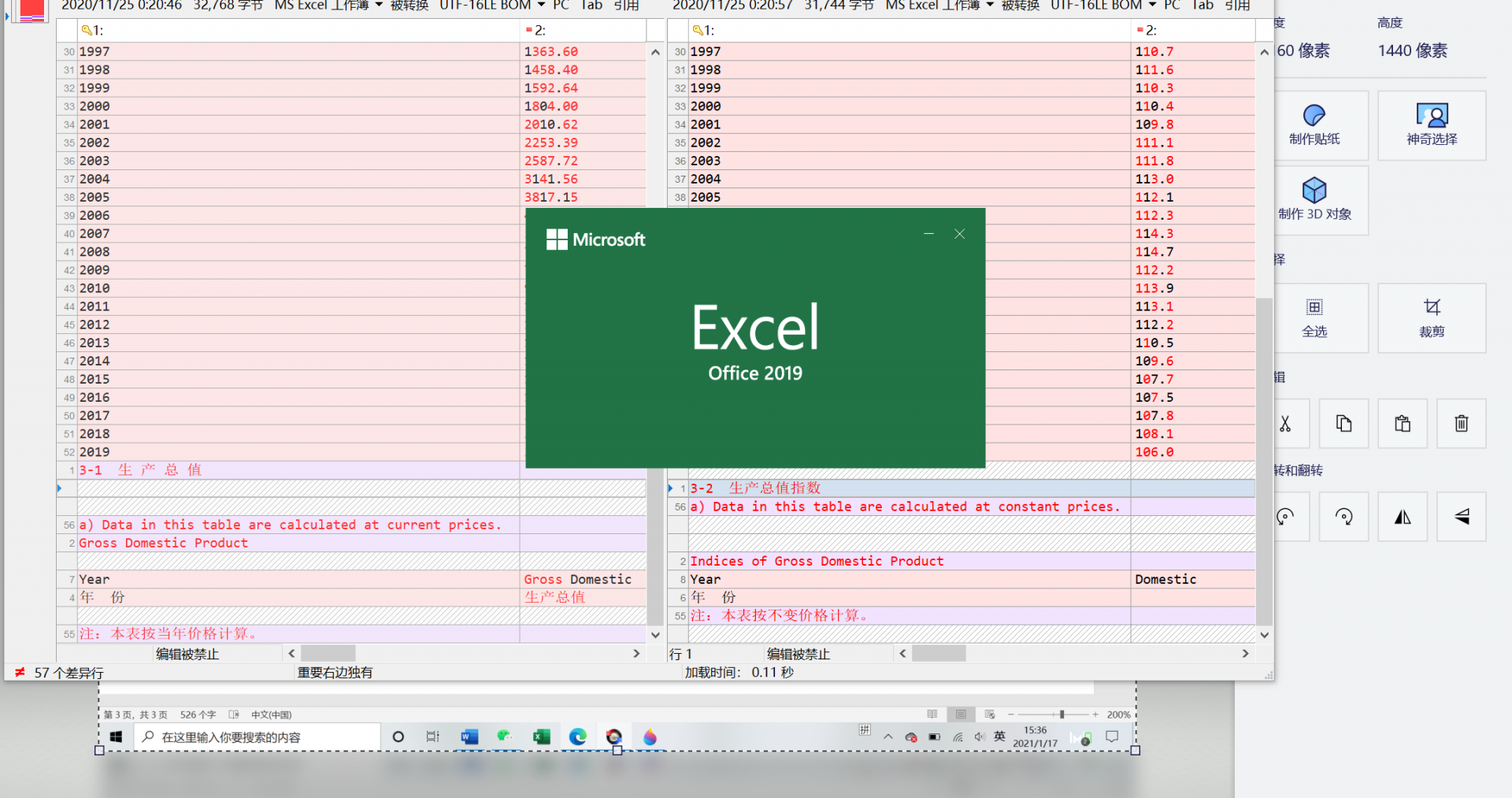
进入excel编辑页面之后,点击“启用编辑”,就可以开始正常编辑和修改表格内容了。
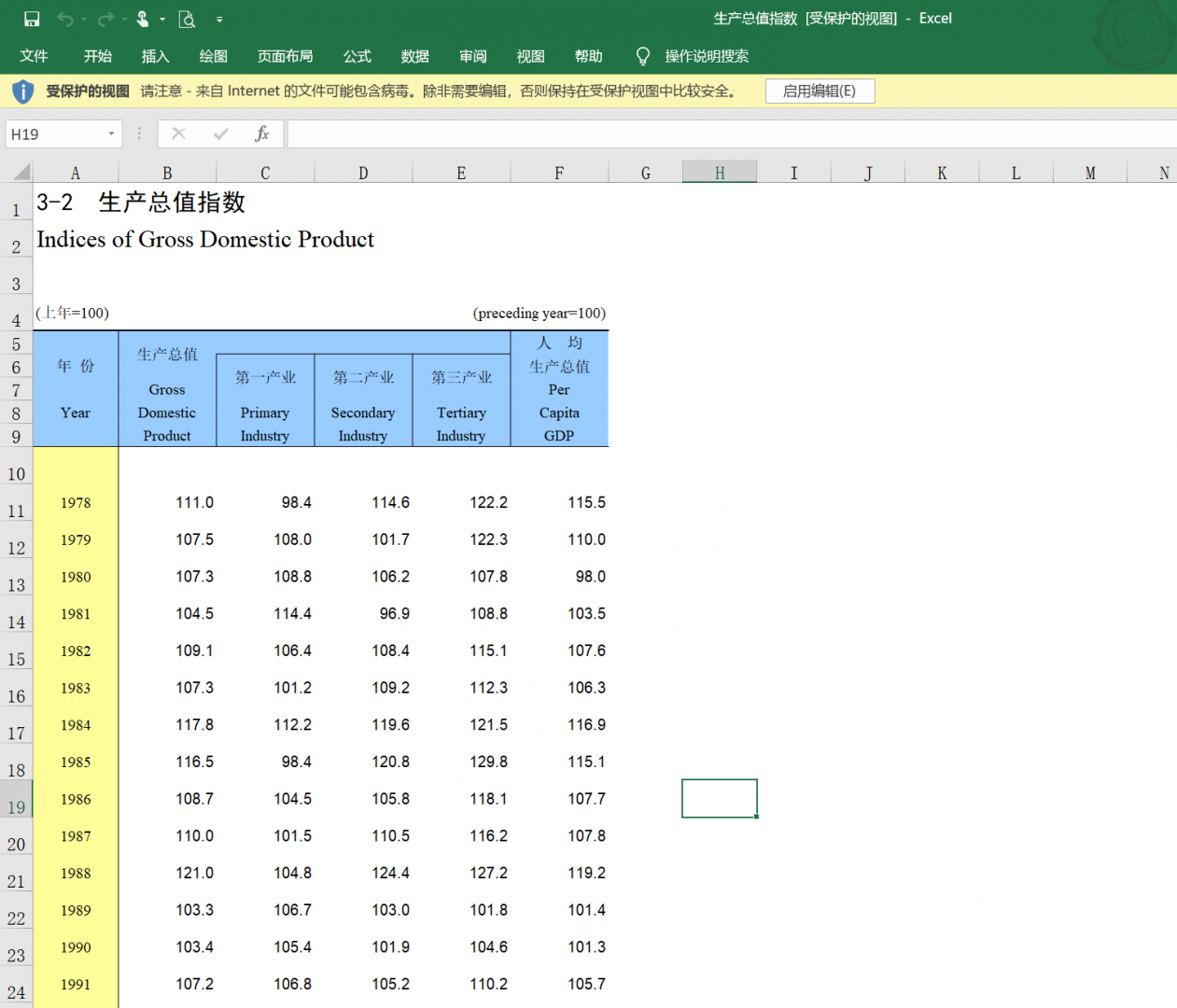
以上就是用Beyond Compare分别编辑不同类型的文档的方法,除了word和excel之外,我们还可以通过使用Beyond Compare比较和编辑16进制文档、注册表、TXT文档等等,还可以用这个编辑模块对电脑里的任意word文档和表格进行编辑调用,非常方便简单,有需要的朋友们可以试一试。
作者:冬天的熙
展开阅读全文
︾